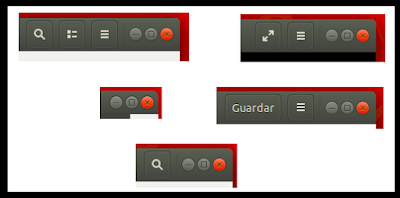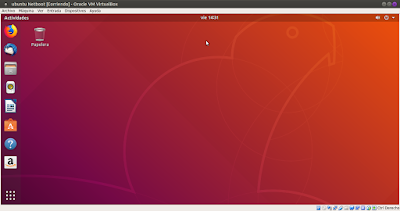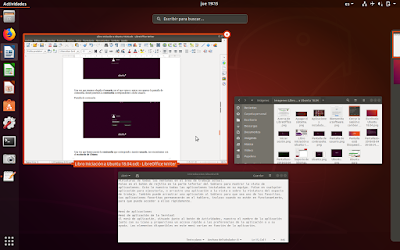4.- Ventanas
Las ventanas
son controladas por el Gestor de Ventanas
Un gestor de
ventanas es un programa informático que se encarga de mostrar
una interfaz gráfica al usuario(GUI) que controla la
ubicación y apariencia de las ventanas, para que el usuario se pueda
comunicar de forma sencilla con el sistema. Los gestores de
ventanas son parte del entorno de escritorio
El gestor de
ventanas integra elementos como: Los botones de cerrar,
minimizar, maximizar, un panel, el decorador de ventanas, iconos, el
menú de la aplicación que está en marcha. Las acciones asociadas
suelen ser, abrir, cerrar, minimizar, maximizar, mover, entre otras.
Los
botones de las
ventanas
Los botones
minimizar-maximizar-cerrar se encuentran en la parte superior
derecha de las ventanas, ademas, hay otros tipos de botones
con diversas funciones.
Varios tipos de
botones